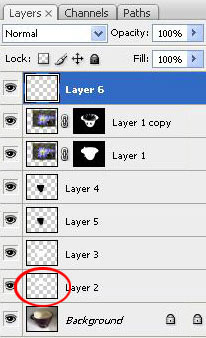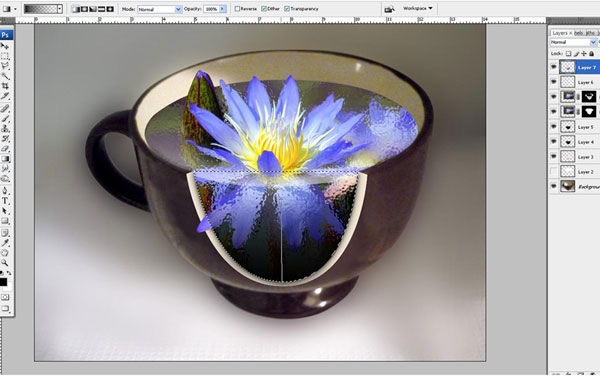当前位置:PS爱好者教程网主页 > PS图片合成 > 教程
学习用ps融图技术把睡莲合成的杯子里,创建出个性的效果。(5)
时间:2022-11-04 09:16 来源:国外PS翻译教程 作者:Photoshop明星员工 阅读:次
选择橡皮擦工具和一个硬圆刷用黑色擦掉应该在水面外的花瓣。
第七步
选择椭圆选框工具并创建类似于液体表面大小的周围选择。最后,创建一个新层。
充满此选择带有白色到透明渐变在新的图层上。
用以下方式删除选择Ctrl+D并设置不透明到37%对于这一层。使用橡皮擦工具和一个软圆刷来清洗应该在水面之外的花瓣。
较深层次的液体颜色较深,因此我们需要在底部添加一个深色渐变。使用加载选择层的花选择%3E负荷选择和充满带有的选定区域黑色到透明渐变在新的图层上。
用以下方式删除选择Ctrl+D和一起工作层模式和不透明度/填充以达到最终的结果。在我的情况下,我使用柔光用一个不透明关于37%。
我们完事了。
这是你的最终结果应该是什么样子。
最新教程
推荐教程